随着手机拍摄能力提升,与之配套的图片处理工具也越来越方便,例如iOS设备中已经可以长按图片抠出主体。而习惯了手机工具的小伙伴,知道电脑怎么抠图吗?如果还不清楚的话,可以关注本篇接下来要分享的内容。本篇将介绍电脑上常用的抠图工具,以及它们各自适合的场景,有需要的小伙伴可以根据自己的实际需求来选择工具。
电脑抠图工具
1、大型图片处理工具
这类工具中,有我们熟知的Photoshop,也有可以免费使用的GIMP。它们都具有丰富的图片处理功能,从修改尺寸到更改图片参数一应俱全,其中借助魔棒工具,或蒙版等功能,就可以将图片中需要的元素抠出了。这类工具比较适合有专业需求的小伙伴,例如设计师、摄影师等,来满足商业订单或公司工作等需要。
2、一键抠图工具
相较于前一类工具,一键抠图工具更适合专门的抠图工作,并且使用方法更加简单、直接。例如一键抠图在线网站,它拥有人像和物品两类抠图功能,可以针对性地提高不同类别图片的抠图效果,轻松抠出边缘干净的素材。另一方面,它的使用方法符合直觉,快速上传文件即可,不需要更加复杂和精细的操作。除了专业人士,其他小伙伴也都可以使用它来满足创意照片、社交媒体图片制作等日常抠图需要。
快速抠图的步骤
1、打开功能
在浏览器中打开一键抠图在线网站,在顶部导航栏找到抠图换背景功能组,我们可以按自己的抠图需要,选择对应的功能。这里要用物品抠图功能,打开即可。
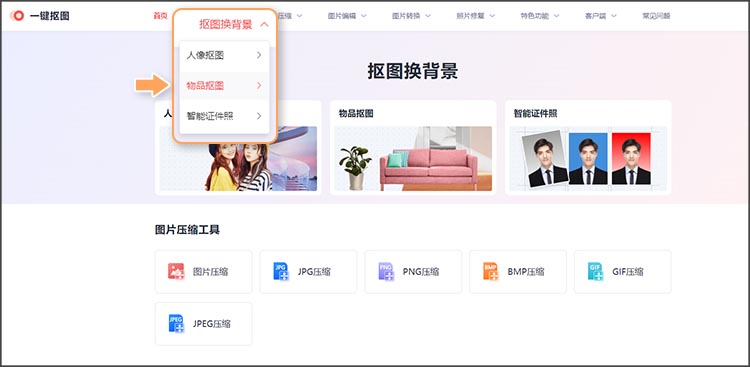
2、上传文件
点击添加图片按钮,在本地上传需要抠图的图片。例如这里上传了一张站在木头上的小鸟,它身上的绒毛比较难处理。
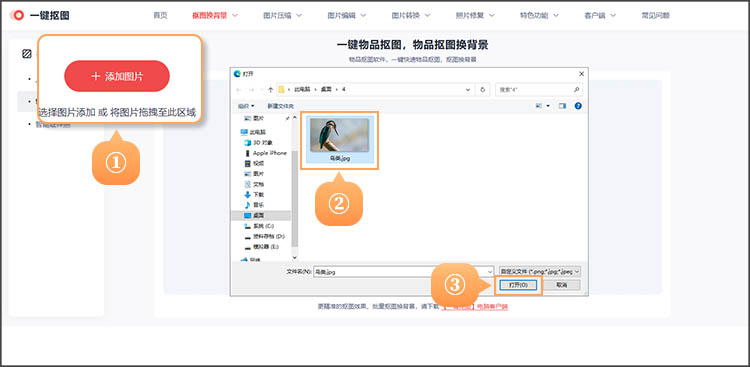
3、预览抠图效果
上传后,系统就会开始自动进行AI智能抠图,将图片的主体从背景分离出来。经过抠图操作,站立的小鸟和木头都被清楚地抠出,边缘也不存在模糊。
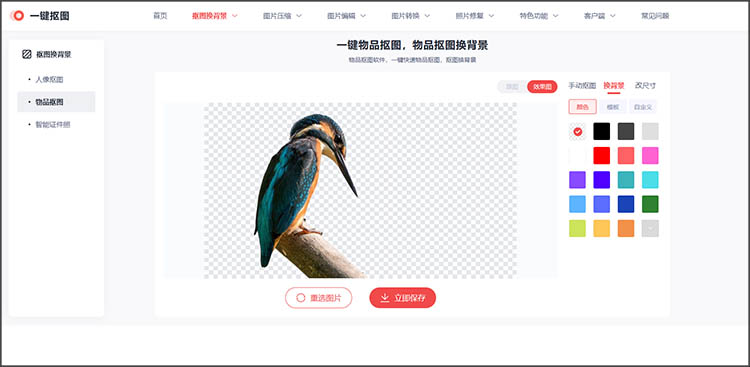
4、下载保存
对抠图换背景效果满意后,即可点击立即保存按钮,将抠好的图片保存到自己的设备中。
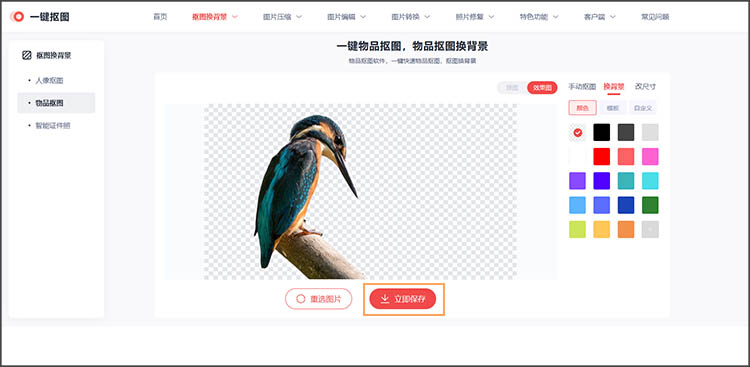
关于电脑怎么抠图的相关内容,本篇就分享到这里,小伙伴们看完后是否都学会了呢?期待小伙伴们都能用一键抠图网站,制作出让自己满意的图片。

